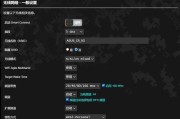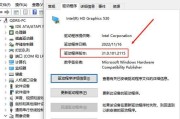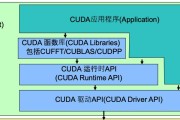显卡驱动980,即指的是NVIDIAGeForceGTX980显卡的驱动程序。正确的驱动程序设置对于确保显卡性能的充分发挥至关重要。本文将详细介绍显卡驱动980的设置方法,并提供一些常见的优化技巧和故障排除信息。无论您是新用户还是希望对现有设置进行调整的老用户,本文都能为您提供帮助。
一、驱动程序的下载和安装
1.1访问官方网站
要安装NVIDIA显卡驱动980,首先要确保从NVIDIA的官方网站下载最新的驱动程序。请访问[NVIDIA官网](https://www.nvidia.cn/Download/index.aspx?lang=cn),在页面中选择对应的产品系列与型号。
1.2选择合适的驱动
在驱动下载页面中,请根据您的操作系统版本和显卡型号选择合适的驱动版本。推荐选择“推荐的”选项,以获取最适合当前系统环境的驱动程序。
1.3运行安装程序
下载完成后,找到下载的驱动程序文件,通常是一个.exe格式的安装文件。双击运行,按照提示完成安装。在安装过程中,可以勾选“自动检测更新”的选项,以确保以后能够自动下载最新驱动。
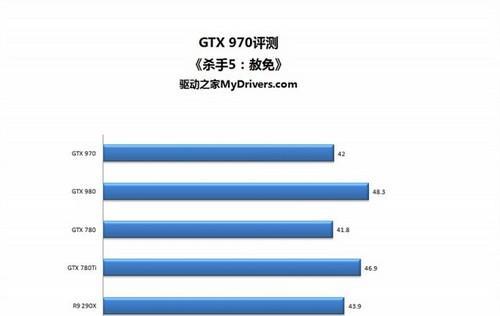
二、驱动程序的详细设置
2.1NVIDIA控制面板的开启
安装完成后,通过桌面右键点击,选择“NVIDIA控制面板”打开。这里可以进行显卡的各种详细设置。
2.2图形属性的调整
在控制面板中,您可以调整各项图形属性。选择“管理3D设置”,在这里可以调整全局设置或程序特定设置,优化游戏和应用程序的性能。
2.3显示设置
在“显示”菜单中,您可以调整显示器的分辨率、刷新率等。确保选择适合您显示器的分辨率以获得最佳图像质量。
2.4系统信息与诊断
通过“系统信息”和“诊断”工具,可以检查显卡驱动程序的安装状态和运行状况,确保无错误发生。
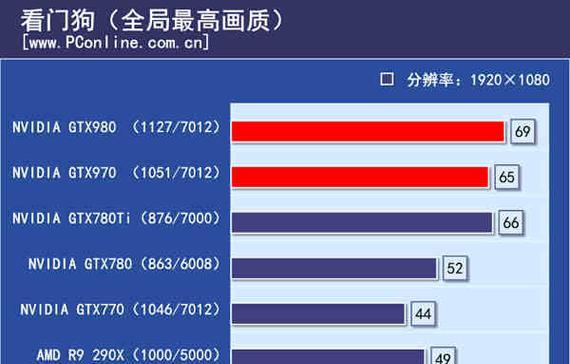
三、常见问题与故障排除
3.1驱动程序更新失败
如果遇到更新驱动失败的问题,可以尝试使用驱动卸载工具完全清除旧驱动,然后重新安装新驱动。
3.2性能优化
如果显卡性能没有达到预期,可以在NVIDIA控制面板中适当调节图形性能设置,或使用“GeForceExperience”软件自动优化游戏设置。
3.3显示异常
如遇显示异常,检查显示器连接线是否松动或损坏,并尝试更新显卡驱动到最新版本。
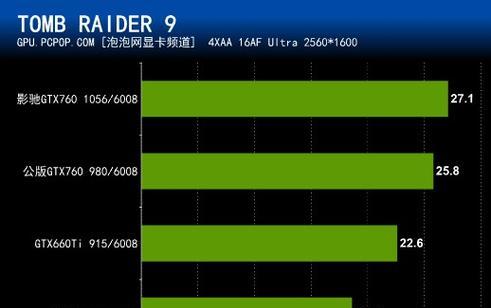
四、优化技巧与额外提示
4.1关闭垂直同步
在游戏设置中关闭垂直同步可以减少输入延迟,提高游戏体验。
4.2调整电源模式
将显卡的电源模式设置为“性能优先”能够确保显卡在高负载时保持全速运行。
4.3清理系统垃圾
定期使用系统清理工具清除系统垃圾文件,包括旧的驱动程序文件,有助于提高系统性能。
五、结语
显卡驱动980的设置并非难事,但正确的设置方法和优化技巧能极大提升您的使用体验。通过本文的指导,您应该已经掌握了如何下载、安装并调整您的NVIDIAGeForceGTX980显卡驱动。了解一些常见问题的处理方法,将帮助您在遇到问题时快速应对。希望您能够享受到显卡带来的极致性能。
标签: #显卡